MarginNote 详细使用教程
1、首先打开APP,首页是这个样子的:

2、因为我这里有书,所以里面有。
大家打开应该是空白的。
1、教大家如何导入本地书籍。
首先点击右上角的加号,然后会出现菜单:


3、出现菜单过后,选择通过wifi连接(最后一个),然后app会出现提示:

4、(必须保证ipad的连接的wifi和电脑连接的wifi必须是同一个wifi,如果不是同一个wifi,就不能访问哦。)
然后,我们用电脑在IE游览器直接输入:192.168.21.95:8000
前面的http://不用输入哦。

5、电脑打开显示的是这个样子的。然后我们可以看出,可以上传的格式为pdf,epub格式。
然后选择一本书,我这里随便选择一本。

6、选择好了书籍过后,直接点击sunmit即可。
随后ipad能看到接收的情况。

7、接收完点击关闭,就可以在首页看到自己上传的书了。

8、然后直接点击一下书,就可以直接阅读了!

1、当你阅读,发现需要做笔记的时候,可以长按屏幕,然后你会发现出来提示。

2、然后可以自己选择背景色。最右边的话筒是说话,比如这个笔记很长,懒得打字,就可以用说话来代替,非常人性化。右边第二个是文字版的笔记,我们也可以用来做笔记。

3、然后点击标签,可以看到更多详情,用于编辑更多的信息。

1、接下来教大家做思维导向图。
一般思维导向图可以自己写,也可以用笔记来做,我这里以笔记为例子。
做完笔记过后,点击顶部的这个图标,就能进入思维导向模式了。

2、点击过后能看到我们做过的所有笔记,我们再点击导图模式,就能做思维导图啦!


3、导图模式点击去能看到我们的笔记,然后点击右下角的编辑:

4、然后选择(如下图),就会出现可以自己书写的导图了。

5、就像这样。

6、那如何将两个笔记结合呢?
请看下面两个效果图:
7、效果图1:

8、效果图2:

1、效果1的话点击标签1,再点击标签2,直到两个标签都变成了深蓝色的边框。然后点击(如下图):就可以了。

1、如果要两种标签成子关系,只用拖动其中的一个标签,然后重叠在另一个标签上,就会出现成为子节点的提示。是不是非常简单?

2、如果要取消两个标签之间的关系,长按一个标签,然后出现独立的提示,将标签拖到独立的提示那里,就独立了。注意,不是拿另一只手去点,哈哈。如图:
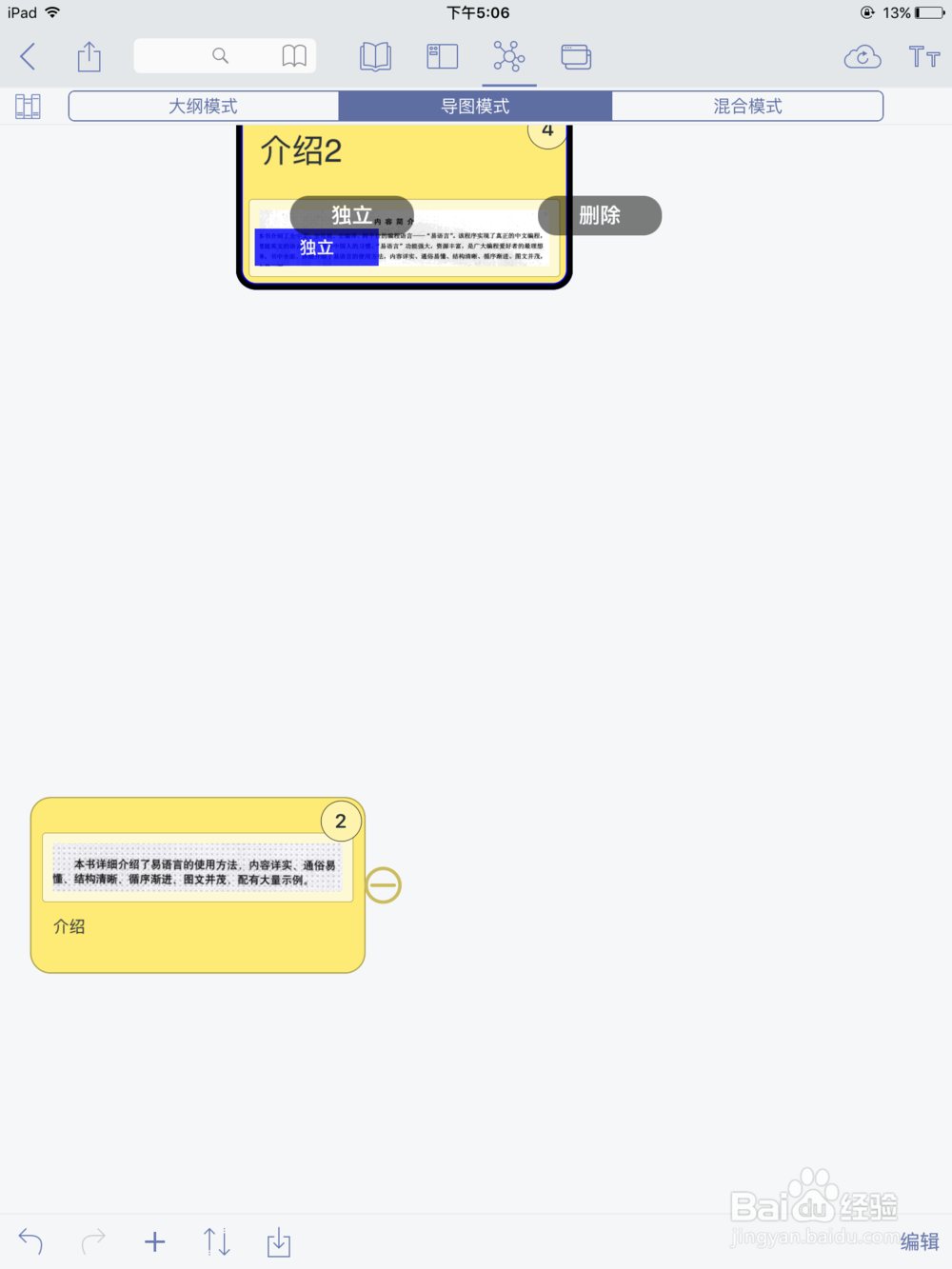
1、如果想像电脑操作一样,撤销。可以点击左下方的(如下图):,这个就是撤销。
以上就是Marginnote的基本使用方法了。
那么好的一个APP,怎么能够没有使用教程呢?
